DisplayManager の 照明 フォルダには、現在のモデルに適用された照明に関する情報が一覧されます。
フォルダには、現在のモデルに適用された照明に関する情報が一覧されます。
このフォルダを表示するには:
DisplayManager で、click シーン/照明/カメラ表示 をクリックして 照明
をクリックして 照明 フォルダを展開します。
フォルダを展開します。
照明インジケータ
照明のコントロールは、SolidWorks と PhotoView 360 で別々に行われます。
|
SolidWorks
|
SolidWorks では、点、スポット、および指向性光源がデフォルトでオンになっています。 シーンの照明は RealView では行えないため、モデルの照明を手動で設定しなければならないことが多くなります。
|
|
PhotoView
|
PhotoView では、照明はデフォルトでオフになっています。 照明がオフになっているため、一般的にレンダリングを行うために十分な、シーンごとのリアルな照明を再現することができます。 一般的に、モデルの中で閉じた空間を照明するには PhotoView による追加の照明が必要になります。
|
下の図に示す DisplayManager の シーン、照明、カメラ パネルにある個々の照明に対応するアイコンは、以下を意味しています。
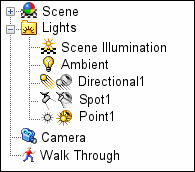 |
|
指向性1
|
 SolidWorks でオン SolidWorks でオン
|
 PhotoView でオフ PhotoView でオフ
|
|
スポット1
|
 SolidWorks でオフ SolidWorks でオフ
|
 PhotoView でオフ PhotoView でオフ
|
|
点1
|
 SolidWorks でオフ SolidWorks でオフ
|
 PhotoView でオン PhotoView でオン
|
|
照明フォルダ コンテキスト メニュー
DisplayManagerで照明フォルダを右クリックすると、次のオプションが表示されます:
指向性光源、点光源、またはスポット光源のコンテキスト メニュー
DisplayManagerで指向性光源、点光源、またはスポット光源を右クリックすると、次のオプションが表示されます:
| |
SolidWorksでオン(On in SolidWorks) SolidWorksでオフ(Off in SolidWorks)
|
SolidWorksにおける照明のオン/オフを切り替えます。 |
| |
PhotoView でオン Photoworks でオフ
|
PhotoViewにおける照明のオン/オフを切り替えます。 |
| |
Type 照明を編集 (Edit Type Light) |
光源の種類に対応するPropertyManagerを開きます。 |
 |
削除 |
モデルから光源を削除します。 |